3Ds Max中参数化变形器的扭曲参数设置教程
溜溜自学 室内设计 2021-10-15 浏览:1003
大家好,我是小溜。相信大家在使用3Ds Max时,深有体会的一点就是参数设置的重要性。虽说软件有许多修改器,使用起来真的很方便,但是参数没调节好的话,那是不可能达到自己想要的效果的。我们经常使用的扭曲功能也是如此,如果你不知道如何设置好参数的话,可以看看下面的3Ds Max中参数化变形器的扭曲参数设置教程。
想要更深入的了解“3DSMax”可以点击免费试听溜溜自学网课程>>
工具/软件
电脑型号:联想(lenovo)天逸510s; 系统版本:Windows7; 软件版本:3Ds Max2009
方法/步骤
第1步
打开3Ds Max软件,在视图中创建一个应用了“扭曲”变形器的四棱锥。
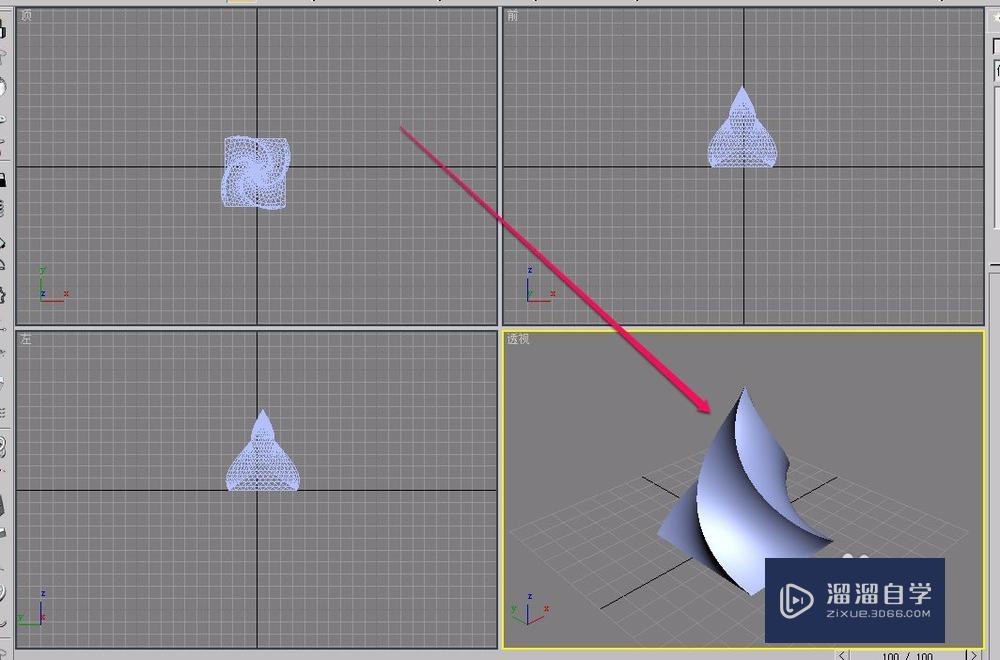
第2步
选中四棱锥,打开“修改”选项卡中的“参数”卷展栏。
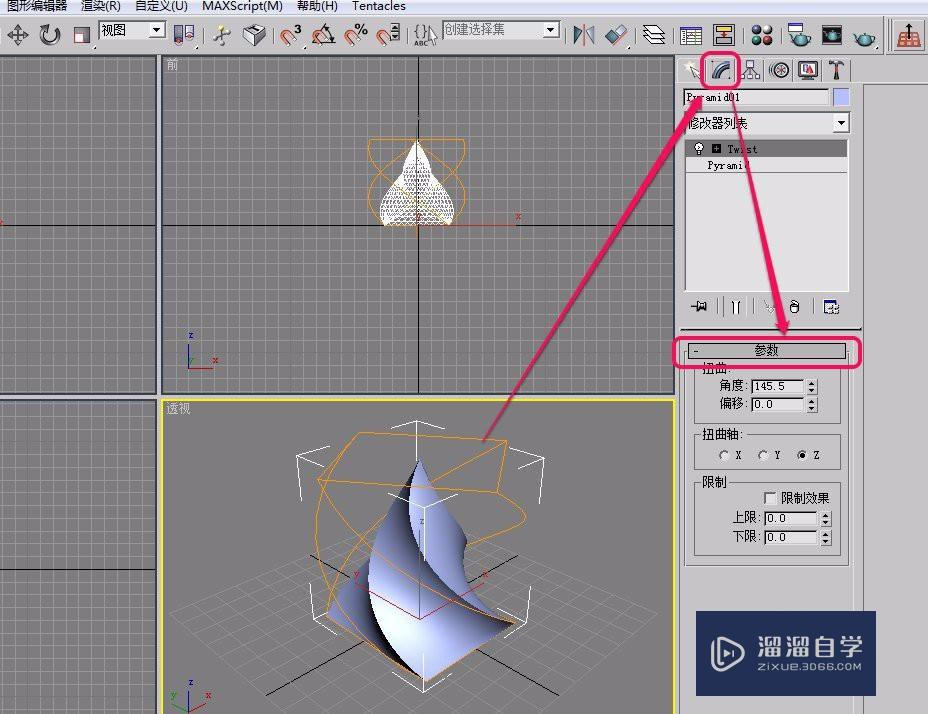
第3步
“扭曲”组,用来控制四棱锥的扭曲和偏移程度。
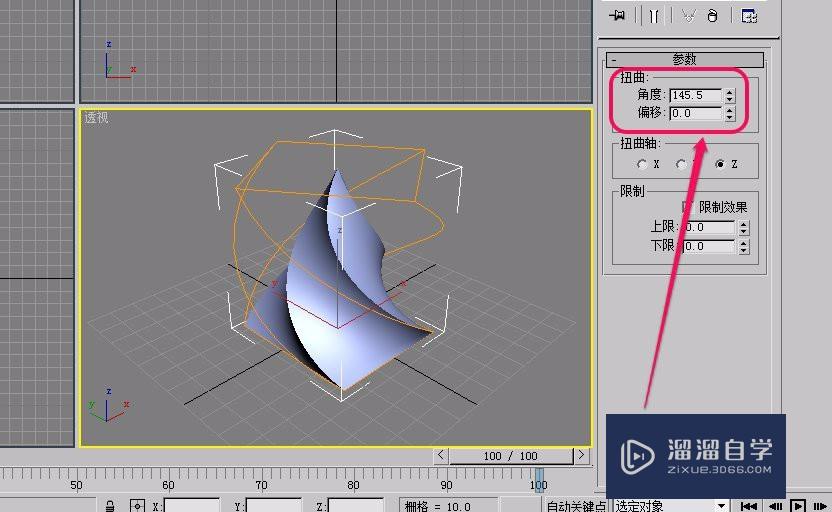
第4步
“角度”,控制四棱锥的扭曲度数。
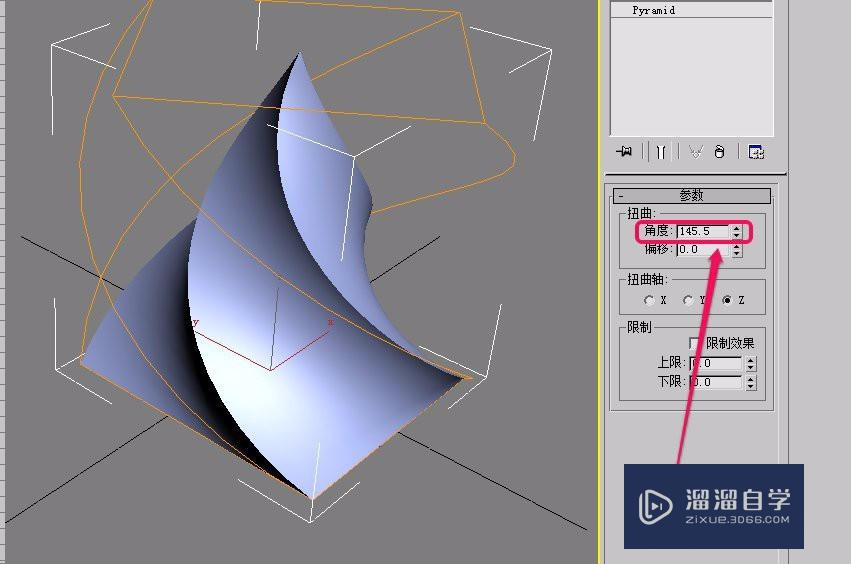
第5步
下图是“角度”值分别为 50.0 和 280.0 时四棱锥的扭曲程度对比。
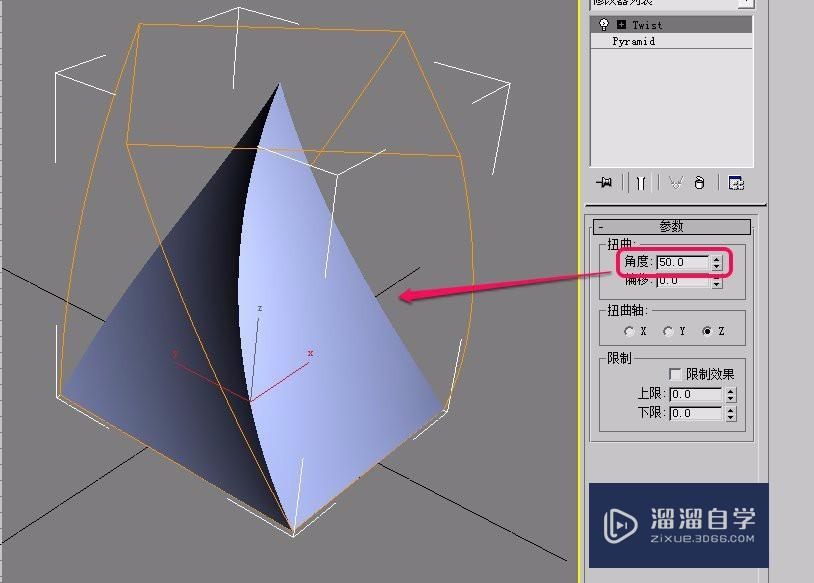
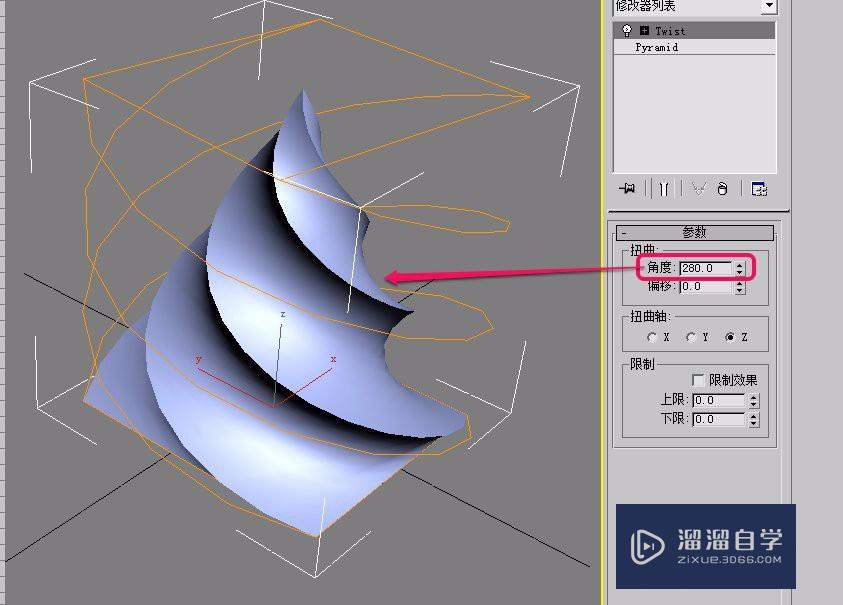
第6步
“偏移”,指的是扭曲部分在四棱锥所处的位置。正值,扭曲部分远离gizmo中心;负值,扭曲部分接近gizmo中心。
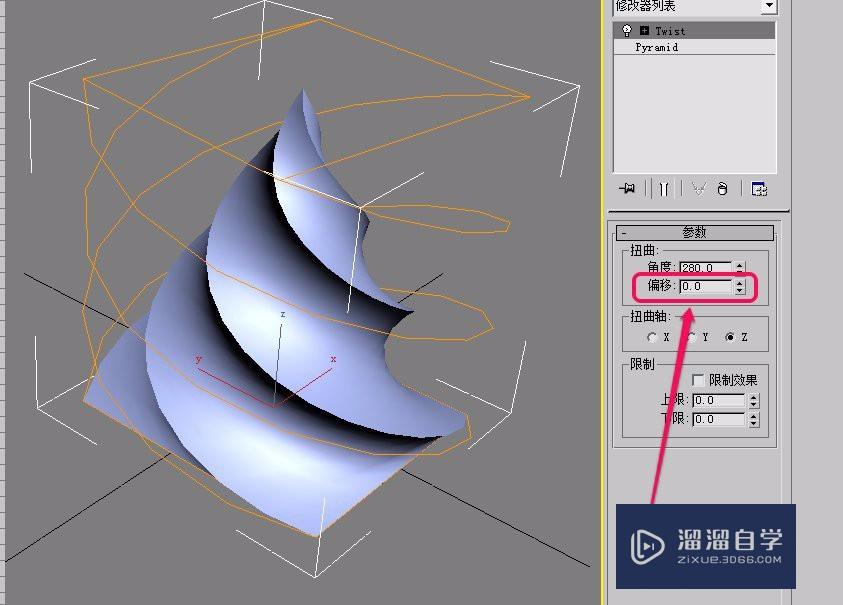
第7步
下图是“偏移”值分别为 95.0 和 -95.0 时的扭曲部分在四棱锥上的位置对比。
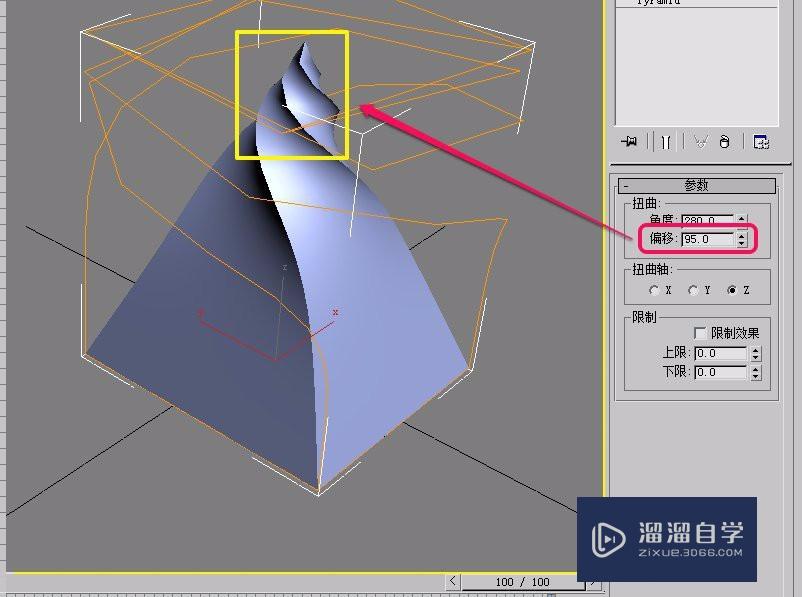
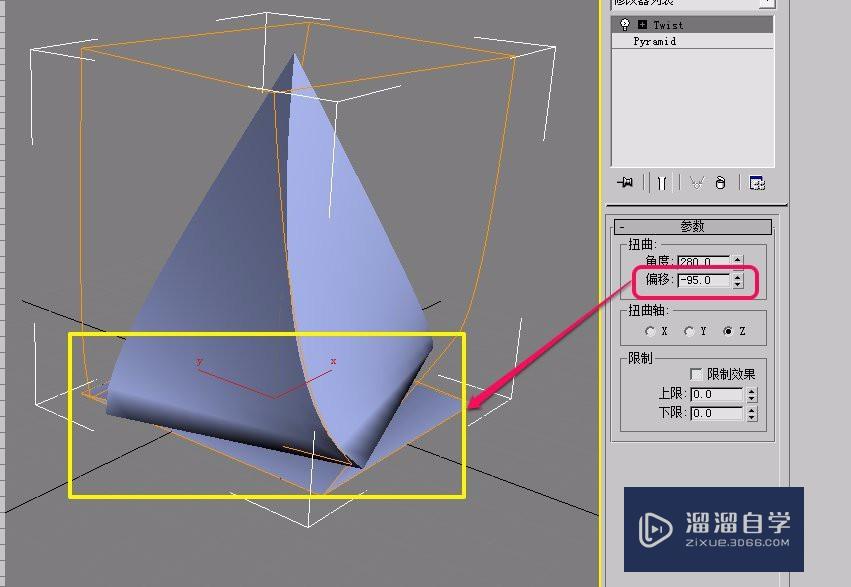
第8步
“扭曲轴”,指四棱锥沿哪条轴进行扭曲。
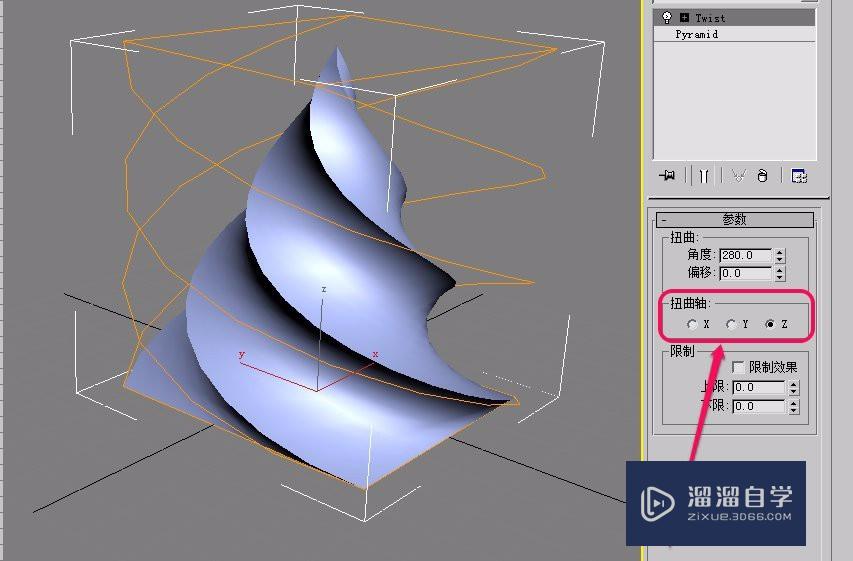
第9步
下面3张图片是“扭曲轴”分别为x、y、z 时四棱锥的扭曲方式。
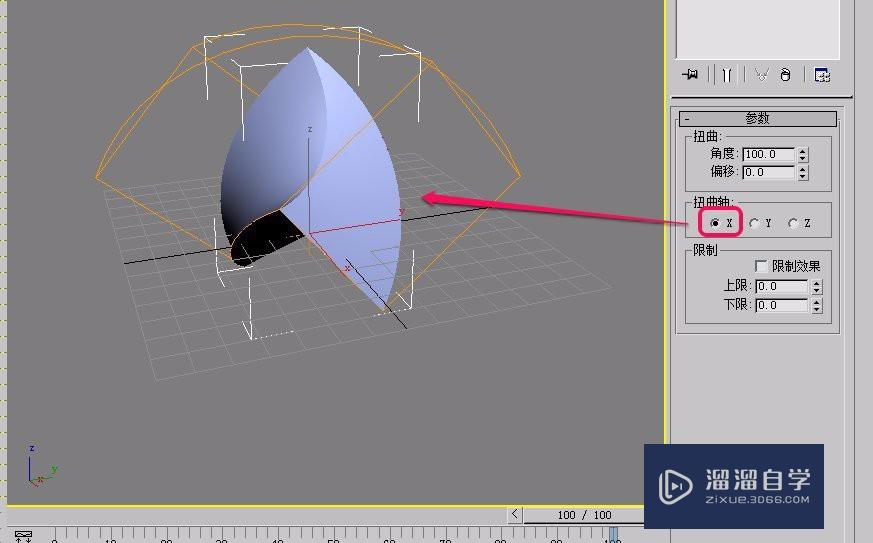
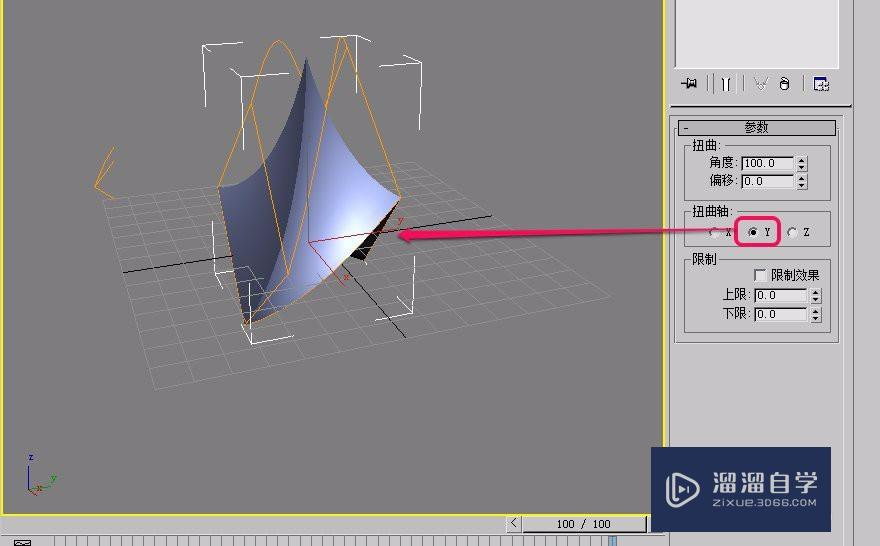
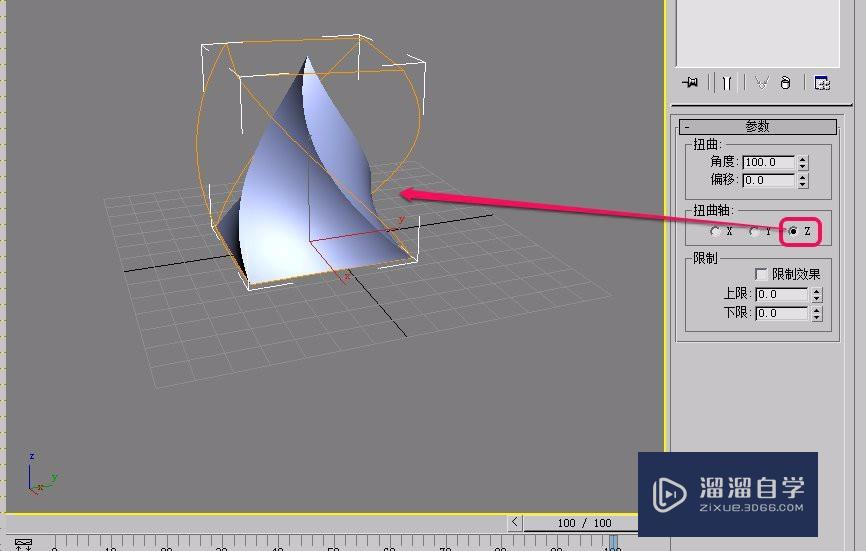
第10步
“限制”组,用来控制扭曲的范围。
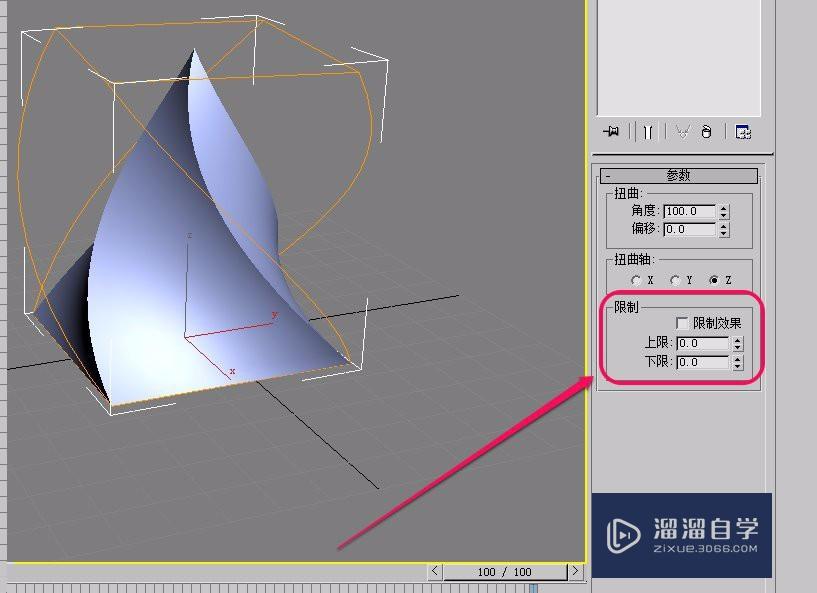
第11步
当勾选“限制效果”选项后,就启用了“限制”功能。
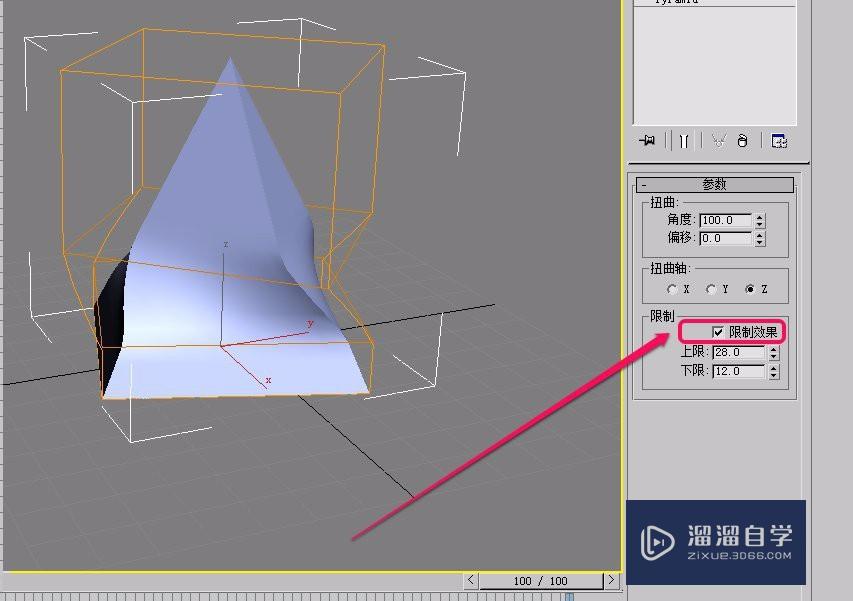
第12步
如图所示,扭曲将在“上限”和“下限”之间产生。
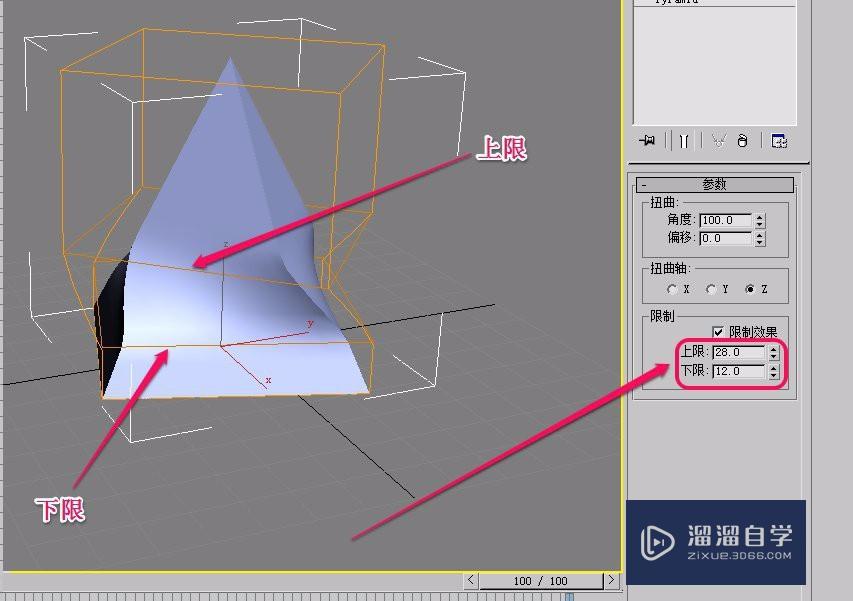
相关文章
距结束 06 天 18 : 14 : 28
距结束 00 天 06 : 14 : 28
首页









